Perbaiki Bilah Tugas yang Ditampilkan dalam Layar Penuh di Windows 10

Taskbar adalah elemen penting dari Windows . Pengguna dapat menyematkan aplikasi yang sering digunakan di dalamnya, mengakses menu mulai dan bilah pencarian, dll(start menu and search bar etc) . Ini secara otomatis menghilang ketika konten layar penuh seperti game atau file video(video file) sedang diputar untuk pengalaman yang jauh lebih mendalam. Namun, beberapa pengguna telah melaporkan Windows 10 Taskbar tidak bersembunyi di layar penuh di YouTube . Jika Anda juga menghadapi masalah yang sama, Anda berada di tempat yang tepat. Kami menghadirkan kepada Anda panduan sempurna yang akan membantu Anda memperbaiki Taskbar yang ditampilkan di Layar Penuh(Fullscreen) pada masalah Windows 10 .

Cara Memperbaiki Bilah Tugas Menampilkan Layar Penuh di Windows 10(How to Fix Taskbar Showing in Fullscreen on Windows 10)
Memulai ulang proses File Explorer (explorer.exe), mengaktifkan fitur sembunyikan otomatis dan mematikan lencana pemberitahuan untuk Taskbar , menonaktifkan akselerasi perangkat keras(hardware acceleration) di Chrome adalah beberapa cara untuk menyelesaikan Taskbar tidak bersembunyi di masalah layar(screen problem) penuh secara permanen. Ikuti langkah-langkah awal ini:
- Sebelum masuk ke metode coba (try) restart PC Anda(restarting your PC) . Masalah kecil seperti yang ada biasanya terjadi karena contoh layanan Windows(Windows) latar belakang yang salah/salah dan memulai ulang sistem adalah cara mudah untuk memperbaikinya.
- Jika Anda mencari solusi cepat untuk masalah ini, simply press the F11 key (Fn + F11 on some computers) to enter full-screen application mode . Bilah tugas menghilang dalam mode layar penuh dan dengan demikian, tidak akan mengganggu pengalaman menonton Anda..
Metode 1: Mulai Ulang Proses Windows Explorer(Method 1: Restart Windows Explorer Process)
Taskbar adalah bagian dari proses explorer.exe bersama dengan komponen visual lainnya seperti desktop, start menu , dan aplikasi file explorer(file explorer application) . Jika salah satu dari elemen ini berperilaku tidak normal, hanya memulai ulang proses explorer.exe melalui Pengelola Tugas(Task Manager) membantu mengembalikannya ke keadaan normal. Ikuti langkah-langkah ini untuk melakukannya.
1. Tekan Ctrl + Shift + Esc keys secara bersamaan untuk membuka Task Manager .
2. Klik More Details untuk memperluas Task Manager dan melihat(Task Manager and view) semua proses latar belakang.

3. Temukan proses explorer.exe atau Windows Explorer di bawah tab Processes , klik kanan padanya dan pilih Restart .

Catatan:(Note:) Jika Anda tidak melihat proses explorer.exe apa pun yang terdaftar di Pengelola Tugas(Task Manager) , luncurkan File Explorer sekali lalu periksa lagi.
Sebagai alternatif, Anda dapat menghentikan proses sama sekali dan kemudian memulainya lagi. Untuk melakukan ini, ikuti langkah-langkah yang diberikan;
1. Klik kanan pada proses explorer.exe dan pilih (explorer.exe process and select) End Task . Bilah tugas dan desktop(taskbar and desktop) akan hilang setelah Anda menghentikan explorer.exe. Jangan panik karena mereka akan kembali setelah Anda memulai ulang prosesnya.
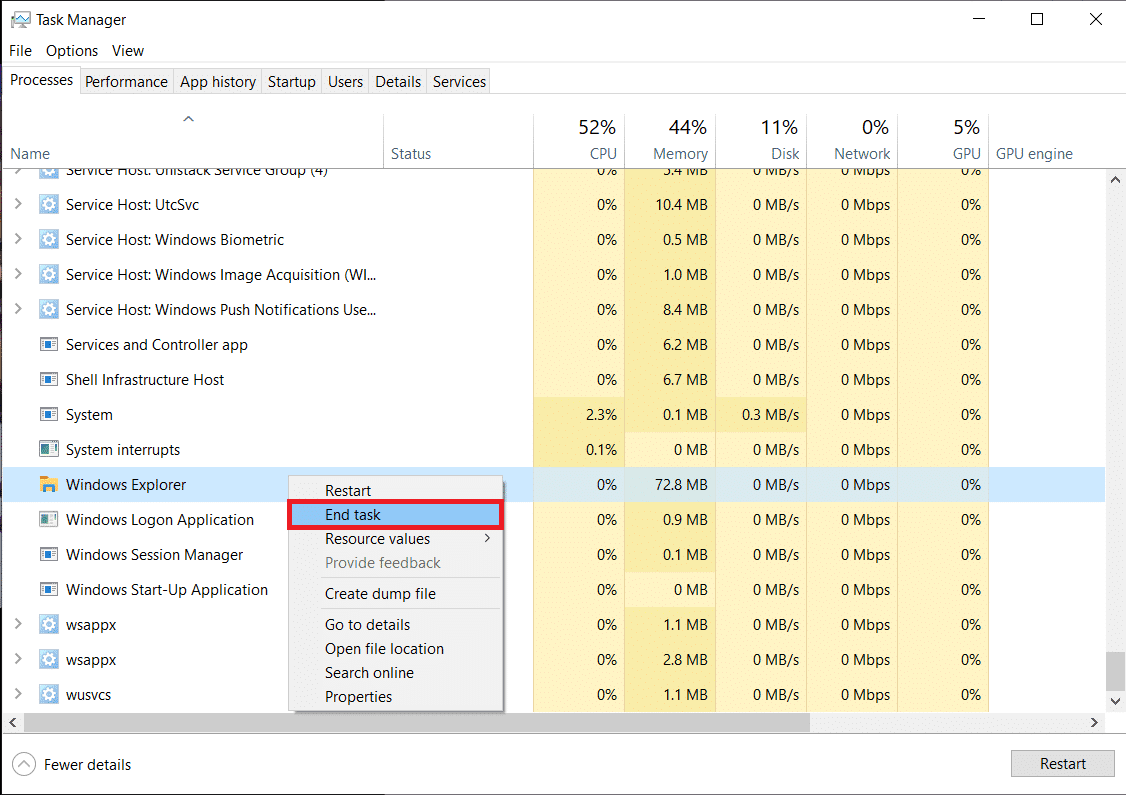
2. Selanjutnya, klik File dan pilih Run new task .

3. Ketik explorer.exe di kolom teks dan klik(field and click) OK untuk memulai proses. Bilah tugas akan kembali dan masalah bilah tugas yang ditampilkan(taskbar showing) di layar penuh windows 10 harus diperbaiki.

Metode 2: Nonaktifkan Akselerasi Perangkat Keras di Chrome(Method 2: Disable Hardware Acceleration in Chrome)
Sebagian besar pengguna menghadapi masalah 'taskbar tidak bersembunyi di layar penuh '(’ issue) saat menonton video YouTube(YouTube video) di browser Google Chrome(Chrome browser) dan fitur 'Percepatan Perangkat Keras' kemungkinan besar adalah penyebab di baliknya. Fitur ini memungkinkan CPU untuk mendelegasikan beberapa pekerjaan pemrosesan(processing work) ke GPU ; sementara secara teori, ini akan mengarah pada pengalaman penelusuran dan konsumsi media yang lebih baik(browsing and media consumption experience) , aplikasi mogok, macet, dan masalah lain kadang-kadang dihadapi. Berikut cara menonaktifkannya.
1. Buka Browser Chrome dan klik(Chrome Browser and click) pada tiga titik vertikal(three vertical dots) yang ada di sudut kanan atas.
2. Dari menu tarik-turun, klik Pengaturan(Settings) .

3. Gulir(Scroll) ke bawah ke bagian bawah halaman Pengaturan dan klik (Settings page and click)Lanjutan(Advanced) .

4. Di bawah bagian Sistem, matikan(toggle off ) sakelar untuk Gunakan akselerasi perangkat keras bila tersedia( Use hardware acceleration when available) .

Tombol Luncurkan ulang(Re-launch) akan muncul di sebelah sakelar sakelar(toggle switch) , klik untuk meluncurkan kembali dan menerapkan pengaturan baru.
Jika masalah berlanjut, perbarui Chrome ke versi terbaru atau alihkan(build or switch) ke browser web(web browser) lain seperti Firefox atau Opera(Firefox or Opera) .
Baca Juga: (Also Read:) Perbaiki (Fix)Ikon Bilah Tugas(Taskbar Icons Missing) Windows 10 yang Hilang
Metode 3: Sembunyikan Bilah Tugas secara otomatis(Method 3: Auto-hide Taskbar)
Salah satu pengaturan penyesuaian yang disertakan dalam Windows 10 adalah kemampuan untuk menyembunyikan bilah tugas secara otomatis. Saat diaktifkan, bilah tugas hanya akan muncul ketika penunjuk tetikus(mouse pointer) melayang di atas bagian bawah layar (atau di mana pun bilah tugas ditempatkan), dengan demikian, melewati masalah 'bilah tugas tidak bersembunyi di layar penuh' sama sekali. Ikuti langkah-langkah ini untuk menyembunyikan bilah tugas secara otomatis.
1. Tekan tombol logo Windows(Windows logo) untuk mengaktifkan menu Start(Start menu) , lalu klik ikon roda gigi(cogwheel ) di atas ikon daya(power icon) untuk meluncurkan aplikasi Pengaturan .(Settings )

2. Klik Personalisasi(Personalization) .

3. Beralih ke halaman pengaturan Taskbar menggunakan bilah navigasi(navigation bar) di sebelah kiri.
4. Di panel kanan, aktifkan sakelar(toggle ) untuk Sembunyikan bilah tugas secara otomatis dalam mode desktop(Automatically hide the taskbar in desktop mode) .
Catatan:(Note: ) Jika Anda sering beralih antara mode Desktop dan Tablet(Desktop and Tablet mode) , aktifkan juga Sembunyikan bilah tugas secara otomatis dalam fitur mode tablet(enable Automatically hide the taskbar in tablet mode) .

Saat Anda berada di halaman pengaturan bilah tugas, pertimbangkan untuk menonaktifkan fitur Tampilkan lencana pada tombol bilah tugas(Show badges on taskbar buttons) . Ini mencegah aplikasi bilah tugas mengaktifkannya secara otomatis setiap kali pemberitahuan diterima.
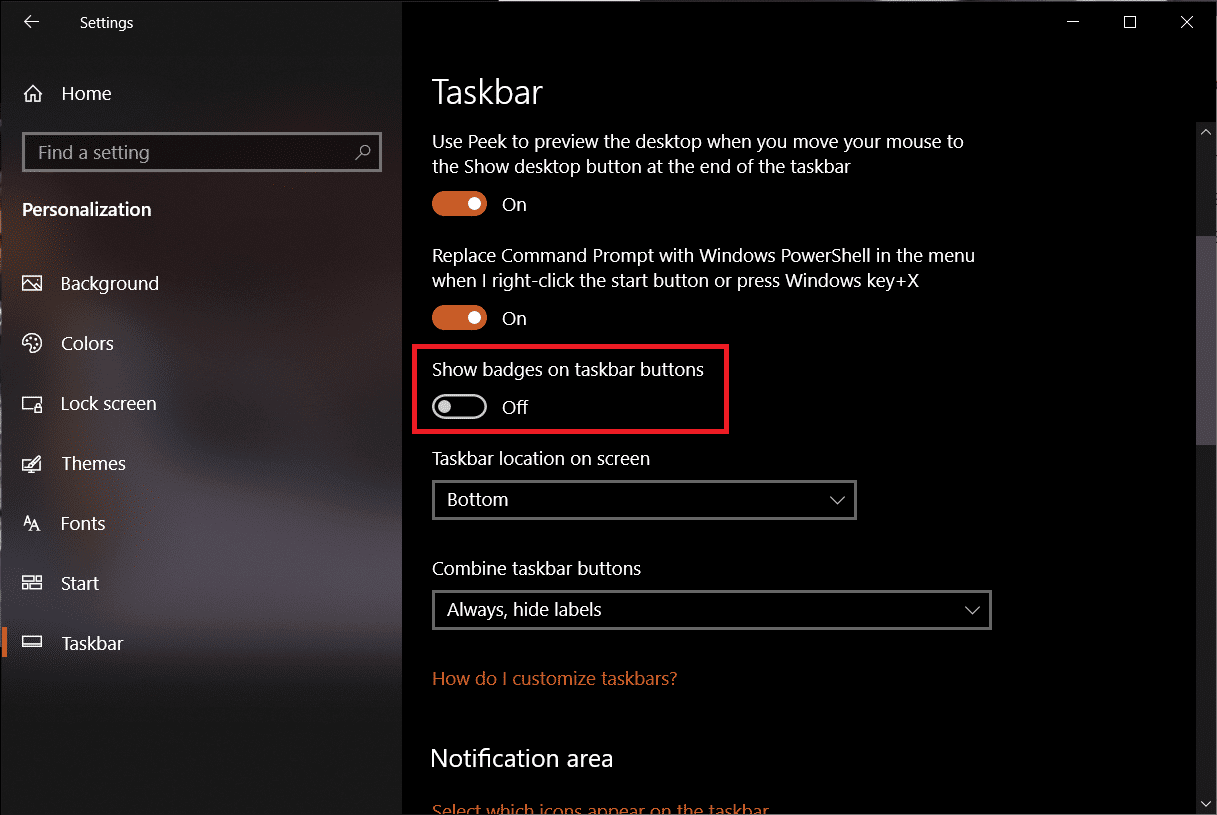
Metode 4: Nonaktifkan Efek Visual(Method 4: Disable Visual Effects)
Windows menawarkan banyak efek visual untuk membuat antarmuka tampil elegan. Itu membuat beberapa penyesuaian visual dalam tampilan Windows yang dapat menyebabkan masalah bilah tugas(taskbar issue) yang terlihat di layar penuh, Anda dapat menonaktifkannya menggunakan panduan di bawah ini untuk memperbaiki Bilah Tugas (Taskbar)Windows 10 yang tidak bersembunyi di YouTube layar penuh .
1. Tekan tombol Windows + I keys bersamaan untuk membuka Pengaturan(Settings) .
2. Klik Sistem(System) .
3. Pilih Tentang(About ) dan di panel kanan pilih Pengaturan sistem lanjutan(Advanced system settings) .

4. Klik Pengaturan(Settings ) di bawah Kinerja(Performance) .

5. Pilih Sesuaikan untuk opsi kinerja terbaik .(Adjust for best performance)

6. Klik Apply > OK untuk menyimpan perubahan.
Baca Juga:(Also Read:) Perbaiki Windows 10 Taskbar Berkedip
Metode 5: Perbarui Windows(Method 5: Update Windows)
Masalah 'Taskbar tidak bersembunyi dalam layar penuh juga dapat disebabkan oleh bug yang ada secara inheren dalam build sistem Windows(Windows build) . Untuk mengesampingkan hal ini, periksa pembaruan yang tertunda dan instal sesegera mungkin. Ikuti langkah-langkah ini untuk memperbarui windows.
1. Ikuti Langkah 1(Follow Step 1) dari Metode 3(Method 3) . Klik Perbarui & Keamanan(Update & Security) .
2. Klik Periksa Pembaruan(Check for Updates) .
3. Jika ada pembaruan baru yang tersedia, klik Unduh & instal(Download & install ) untuk memulai.

Metode ini akhirnya dapat memperbaiki bilah tugas windows 10 yang tidak menyembunyikan masalah.
Metode 6: Perbaiki File Rusak(Method 6: Repair Corrupt Files)
Untuk kelancaran fungsi Windows , penting bahwa semua file sistem utuh dan tidak ada yang hilang atau rusak. Alat baris perintah SFC dan DISM(SFC and DISM) dapat membantu Anda memverifikasi integritas file & gambar sistem dan juga, memperbaiki yang rusak. Berikut adalah bagaimana Anda dapat menjalankan pemindaian sistem dan memperbaiki Windows 10 Taskbar tidak bersembunyi di masalah YouTube(YouTube issue) layar penuh .
1. Tekan tombol Windows(Windows key) , ketik Command Prompt dan klik Run as administrator .

2. Klik Ya(Yes) pada perintah Kontrol Akun Pengguna(User Account Control) .
3. Ketik sfc /scannow dan tekan tombol Enter(Enter key) untuk menjalankan pemindaian Pemeriksa Berkas Sistem .(System File Checker)

Catatan:(Note:) Pemindaian sistem akan dimulai dan akan memakan waktu beberapa menit untuk menyelesaikannya. Sementara itu, Anda dapat terus melakukan aktivitas lain tetapi berhati-hatilah untuk tidak menutup jendela secara tidak sengaja.
Setelah menyelesaikan pemindaian, itu akan menampilkan salah satu dari pesan berikut:
- Perlindungan Sumber Daya Windows tidak menemukan pelanggaran integritas.(Windows Resource Protection did not find any integrity violations.)
- Perlindungan Sumber Daya Windows tidak dapat melakukan operasi yang diminta.(Windows Resource Protection could not perform the requested operation.)
- Perlindungan Sumber Daya Windows menemukan file yang rusak dan berhasil memperbaikinya.(Windows Resource Protection found corrupt files and successfully repaired them.)
- Perlindungan Sumber Daya Windows menemukan file yang rusak tetapi tidak dapat memperbaiki beberapa di antaranya.(Windows Resource Protection found corrupt files but was unable to fix some of them.)
4. Setelah pemindaian selesai, restart PC Anda(your PC) .
5. Sekali lagi, luncurkan Command Prompt sebagai administrator(Command Prompt as administrator) dan jalankan perintah yang diberikan satu demi satu:
dism.exe /Online /cleanup-image /scanhealth dism.exe /Online /cleanup-image /restorehealth dism.exe /Online /cleanup-image /startcomponentcleanup
Catatan:(Note:) Anda harus memiliki koneksi internet(internet connection) yang berfungsi untuk menjalankan perintah DISM dengan benar.(DISM)

Direkomendasikan:(Recommended:)
- Perbaiki Kesalahan Masuk Minecraft(Fix Minecraft Login Error) di Windows 10
- Cara Mengubah Paket Daya(Power Plan) di Windows 10
- Perbaiki Parameter Salah(Parameter Is Incorrect) pada Windows 10
- Cara Membuat Taskbar Transparan(Taskbar Transparent) di Windows 10
Jika Anda juga menghadapi masalah yang sama, Anda berada di tempat yang tepat. Kami memberikan kepada Anda panduan sempurna yang akan membantu Anda memperbaiki Taskbar yang ditampilkan dalam(Taskbar showing in fullscreen Windows 10) masalah Windows 10 layar penuh. Beri tahu kami dan pembaca lain mana dari solusi yang dijelaskan di atas yang sesuai untuk Anda. Untuk bantuan lebih lanjut, jangan ragu untuk menghubungi kami di bagian komentar.
Related posts
7 Ways ke Fix Taskbar Showing di Fullscreen
Fix Pin ke Taskbar Missing di Windows 10
Fix Volume Ikon Hilang dari Taskbar di Windows 10
Fix Taskbar Search tidak berfungsi di Windows 10
Perbaiki Ikon WiFi Hilang Dari Taskbar Di Windows 10
Fix Keyboard Tidak Mengetik di Issue Windows 10
Fix Remote Desktop Will tidak Connect di Windows 10
Fix Wacom Tablet Driver BUKAN Found di Windows 10
Fix Integrated Webcam Tidak Bekerja di Windows 10
Fix Computer Sound Too Low pada Windows 10
Fix Microsoft Compatibility Telemetry High Disk Usage di Windows 10
Fix Function kunci tidak bekerja pada Windows 10
Fix High CPU and Disk usage problem dari Windows 10
Fix Cursor Blinking Issue pada Windows 10
Fix HDMI No Sound di Windows 10 saat terhubung ke TV
Cara Fix Printer tidak merespons di Windows 10
Fix Task Host Window Prevents Shut Down di Windows 10
Fix Class BUKAN Registered error di Windows 10
Fix Media Disconnected Error pada Windows 10
Fix IPv6 Connectivity No Internet Access pada Windows 10
